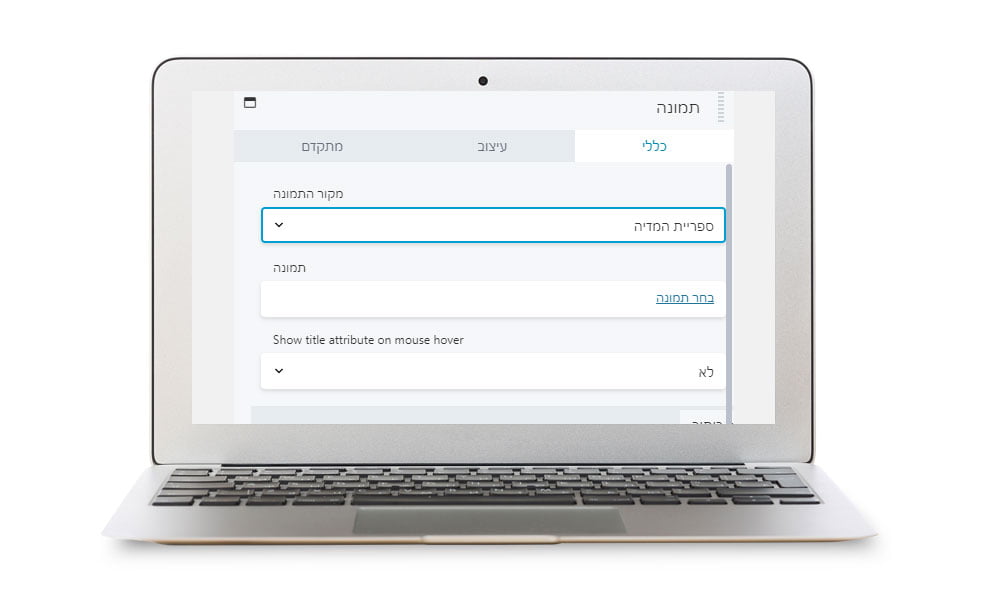במידה ומותקן באתר שלכם בונה עמודים של Beaver ואתם רוצים לעבוד איתו בצורה יעילה להלן הדרכה קצרה
לאחר כניסה לאתר אתם תגיעו למערכת הניהול של האתר, הכי פשוט זה לעלות עם העכבר על השם של האתר מצד ימין אם האתר בעברית, יופיע לכם לשונית של – אל האתר, לחצו עליה

הגעתם לאתר עם פס עליון של מערכת הניהול, על הפס יש די הרבה אלמנטים אבל צריכים להתייחס רק לחלק של בונה עמודים, רשום בעברית

תבחרו בתפריט הרגיל של האתר את העמוד הרצוי לעריכה, נניח דף אודות, לאחר שהגעתם לדף הרצוי תלחצו על הקישור בפס העליון של בונה העמודים, תראו שהפס העליון השתנה, לצורך עריכה יש להתייחס לצד שמאל של התפריט שנראה כך

לחיצה על ה + תפתח תפריט עם הרבה פרמטרים, אנחנו נתמקד בפרמטרים הבסיסיים, תמונה, עורך טקסט וודיאו, נניח ואנחנו רוצים להכניס וידאו למיקום ספציפי בדף
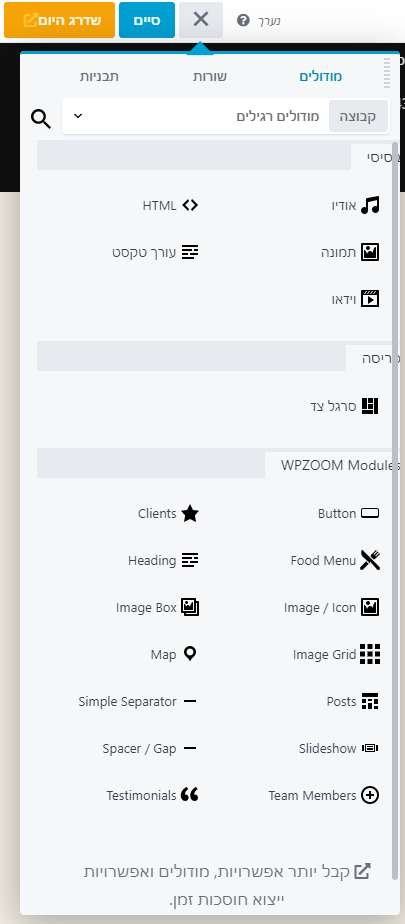
לוחצים לחיצה ארוכה על הוידאו וגוררים אותו למקום הרצוי בדף, הקוים המקווקים מסמנים לנו את האיזורים באתר, ברגע שנעלה עם העכבר שגורר את הפרמטר של הוידאו האיזור ישנה את הצבע לכחול ויסמן לנו שאפשר לזרוק את הוידאו לשם
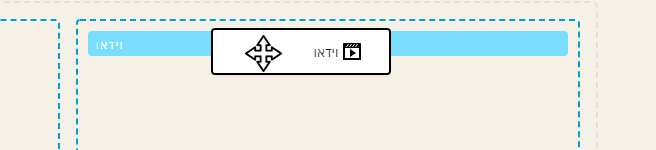
לאחר שהכנסו את הוידאו יפתח חלון של עריכת וידאו, יש לבחור מוטבע כדי להכניס קוד מיוטיוב
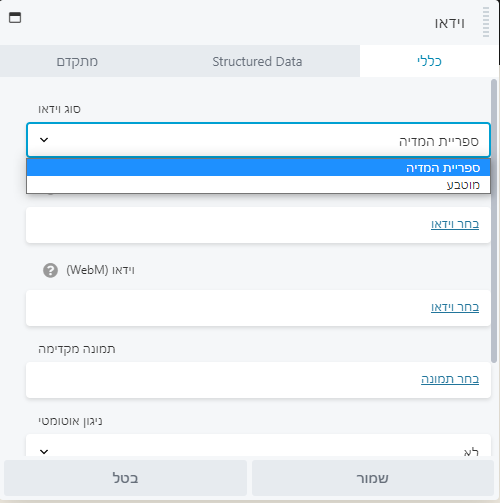
את קוד ההטמעה נמצא בסירטון ביוטיוב בשיתוף, לחיצה על הטמעה תפתח חלון עם קוד, יש להעתיק אותו ולהכניס אותו בחלון של ההטבעה

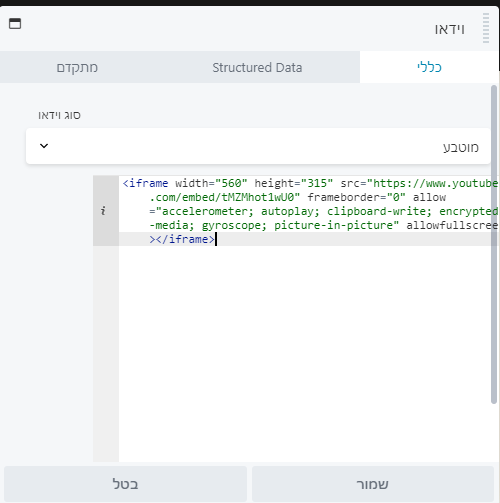
במקרה של תמונה בדרך כלל נבחר בספריית המדיה כדי להעלות תמונה מהמחשב לאתר, יש ללחוץ על בחר תמונה כדי שתפתח ספריית המדיה, מתוך הספריה יש אפשרות לבחור תמונה קיימת או להעלות ללחוץ על לשונית מצד ימין למעלה על העלאת קבצים ומשם להעלות קבצים מהמחשב, ניתן גם לגרור את הקובץ לספריית הוידאו מתוך ספרייה של המחשב.

ללחוץ על שמור בחלונית וללכת תפריט העליון כדי לפרסם את מה ששינינו, לחיצה על בטל תחזיר אותנו לדף של האתר ללא שינוי העריכה, שמור טיוטה זה למקרה שרוצים לבצע שינויים נוספים ועדיין לא רוצים לפרסם, פרסם ישמור שינויים ויחזור לדף באתר, בטל אפור ישאיר אותנו בעורך למקרה שרצינו לבצע שינוי נוסף.

בהצלחה